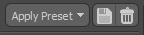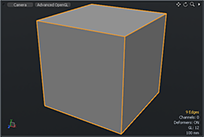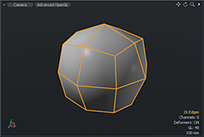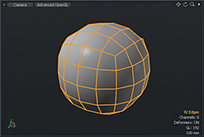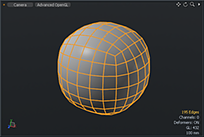渲染项目:mPath渲染器设置
的Render项目的Settings标签可让您调整特定于渲染质量的渲染设置。
以下Render项目属性在Settings选项卡mPath渲染器。
| Option | Description |
| Apply Preset |
允许您将自定义渲染设置创建并保存为预设,以便在其他场景中重复使用。
• 商店预设 • 删除预设 |
| Renderer | 选择Modo的Default渲染器和mPath。 |
| Ray Tracing Engine |
什么时候Renderer设定为mPath,这使您可以选择是仅使用CPU还是使用GPU光线跟踪引擎。提供以下选项: • Foundry SSE -仅使用CPU进行射线广播。 • NVIDIA OptiX -提供更高的性能,允许多个存储桶同时利用GPU射线广播。 小费: 的NVIDIA OptiX该选项适用于非RTX卡,但是真正的RTX硬件比非RTX表现出更高的性能。确保下载最新的NVidia驱动程序,版本435或更高版本。 |
mPath设置
| Option | Description |
|
Maximum Quality |
抗锯齿主要质量控制。指定每个像素的最小和最大样本数。渲染器通过一系列遍历进行迭代。什么时候Maximum Quality如果将其设置为较低的值,则会快速进行第一次迭代,从而提供嘈杂的场景预览。 |
|
Antialiasing Filter |
允许您选择不同的抗混叠滤波器。的Antialiasing Filter确定评估像素时要使用的图案。默认是Gaussian,在大多数情况下效果都很好,并且在性能和质量之间取得了良好的平衡。其他选项是: • Box • Triangle • Catmull-Rom • Mitchell-Netravali 小费: Catmull-Rom通常产生的结果比Gaussian,而Mitchell-Netravali当处理有问题的波纹(由精细的纹理图案创建)时,效果很好。 注意: 的Antialiasing Filter选项可能被隐藏。点击More面板底部的按钮可显示所有控件。 |
|
Noise Threshold |
指定可以确定何时跳过像素的噪声程度。如果渲染桶中的像素达到令人满意的细化水平,则每次附加迭代都将跳过该像素,从而加快了渲染速度。值越高,渲染速度越快,但噪声越大。 小费: 建议使用默认值5%,但是如果随后进行降噪,则可以接受10-20%的默认值。 |
|
Diffuse Depth |
指定漫射光线自动终止之前的最大反弹次数。较高的值会增加渲染时间,但会产生更准确的结果。 |
|
Reflection Depth |
指定反射射线自动终止之前的最大反弹次数。较高的值会增加渲染时间,但会产生更准确的结果。 |
|
Refraction Depth |
指定折射光线在自动终止之前的最大反弹次数。较高的值会增加渲染时间,但会产生更准确的结果。 |
|
Path Threshold |
消除对最终渲染图像影响很小或没有影响的光线。发射光线时,会为其分配一个重要性值。该值可以在每次反弹时增加或减少,具体取决于表面值的贡献。如果射线的重要性值低于Path Threshold, Modo决定是杀死射线还是进一步追踪射线。增加此值可以减少渲染时间,但会降低质量。 注意: 的Path Threshold选项可能被隐藏。点击More面板底部的按钮可显示所有控件。 |
|
Maximum Radiance |
控制Maximum Radiance由二次射线携带。这有助于减少噪声并防止由较小但非常明亮的场景特征(例如紧密的镜面高光或非常靠近点光源的表面)引起的萤火虫(单个明亮像素)。 它充当场景中曝光度最高的渲染输出的倍增器。设置Maximum Radiance设置为10.0(默认值)意味着光线比最亮的渲染输出亮十倍。建议将此值保持在1以上。 注意: 的Maximum Radiance选项可能被隐藏。点击More面板底部的按钮可显示所有控件。 |
|
Environment Importance Sampling |
启用Environment Importance Sampling将环境视为直接光源。环境中较亮的区域对照明结果的影响更大,因此启用后,样品将集中在这些较亮的区域周围,从而产生的光线更准确,更平滑,光线更少。这也导致更快的渲染。 |
|
Indirect Caustics |
间接焦散是基于物理的渲染的自然渲染副产品。您可以使用以下选项来控制其创建: • None -禁用场景中的所有间接焦散。 • Reflection Only -仅对反射表面计算焦散。 • Refraction Only -仅对折射面计算焦散。 • Both -计算反射和折射表面的焦散。 注意: 的Indirect Caustics选项可能被隐藏。点击More面板底部的按钮可显示所有控件。 |
几何
以下Geometry选项适用于Render项目:
下的前两个设置Geometry部分是与场景中的细分曲面(SDS)模型相关的全局控制器。Subdivision Surfaces是一种在渲染时基于低分辨率代理模型(有时称为“笼”或“ Limit Surface)。通常,在进行直线多边形建模时,曲面是由面制成的-每个面都有自己的微小平面,当一起着色时,它们会模拟出平滑的表面-但是轮廓线边缘可以揭示模型的多面性质。解决此限制的传统方法是简单地添加更多的多边形,但是控制所有这些真实多边形会很快变得笨拙。对于SDS模型,低分辨率模型中的多边形将以这种方式递归地自动划分和精简,以使所得模型为平滑的有机弯曲表面。
在Modo,只需按一下即可将任何对象切换为SDS模型Tab键。您可以使用Subdivision Level网格项属性视口中找到的设置。较高的值会生成更平滑的模型,但会生成更多的几何图形,这需要更多的处理时间和更多的内存来渲染。当。。。的时候Adaptive Subdivision设置启用后,此功能将在渲染时覆盖“网格项目”设置,使您可以全局性地自适应控制场景中的所有细分曲面。
|
|
|
|
|
|
原始的“笼子”几何 |
SubD等级1 |
SubD等级2 |
SubD等级3 |
|
选项 |
描述 |
|---|---|
|
Adaptive Subdivision |
切换Adaptive Subdivision发挥作用Modo。启用后, Modo在渲染时自适应地细分所有SDS网格。也就是说,根据用户设置,网格将反复细化,直到所有多边形边缘都落入设置的细分率之内。 |
|
Subdivision Rate |
启用Adaptive Subdivision为场景中所有SDS几何的级别阈值设置细分率。定义为像素,默认比率为10,这表示Modo为该网格选择一个细分级别,以使最大细分补丁中任何组多边形的边长不超过10个像素(大多数短于该像素)。这非常有用,因为这意味着细分级别会自动适应每个网格与相机的距离,缩放系数等。如果您真的想减少多边形数量,可以将细分率设置为一个很大的数字,例如1000。另一方面,如果您从不希望在渲染中看到多面的边缘,则可以将该数字减小到5或更小。请注意,降低细分率是以牺牲额外的系统内存使用和性能为代价的。 |
接下来的五个设置控件Modo的Micropolygon Displacement功能:一种通过基于纹理的控制器向表面添加精细几何细节的方法。本质上与细分曲面类似,多边形曲面会自动进行细分并进行递归精化,以生成越来越细的微多边形,然后根据灰度值(以及用户在纹理定位器项目)。
对于模型而言,这可能会导致令人难以置信的大量细节,否则这些模型将很难或不可能创建。这类似于凹凸贴图,但凹凸贴图是一种模拟表面细节的渲染技巧,通常看起来并不完美,而位移是实际的几何形状。Displacement可以在以下位置创建地图Modo,使用任何绘画或雕刻工具,在外部应用程序中生成并应用于对象,或简单地用作对象中的过程纹理层Shader Tree。为了获得最佳结果,应为所有应用了位移的表面启用SDS。请参考效果-纹理项主题,以获取有关使用位移图的更多信息。
|
|
|
|
SDS极限面 |
应用了位移图 |
|
选项 |
描述 |
|---|---|
|
Micropoly Displacement |
当物体的表面施加位移时Shader Tree,此复选框可在全局级别切换微多边形位移的渲染。 |
|
Displacement Rate |
什么时候Micropoly Displacement启用后, Displacement Rate,设置将几何细分为微多边形的阈值。类似于Subdivision Rate,微多边形位移是自适应的,分别评估每个多边形边缘。 相机到边缘中心的距离(焦距)以及渲染分辨率用于转换Displacement Rate (以像素为单位)到世界空间中的某个距离。如果边缘比这更长,也比Minimum Edge Length,分成两半。此过程将递归地继续进行,直到所有边缘都满足那些要求。 |
|
Displacement Ratio |
注意: 的Displacement Ratio该选项默认为隐藏。点击More面板底部的按钮可显示所有控件。 设置为1.0时,对象将在整个表面上进行细分,但是当移动大面积区域(例如,环境中的地平面,其中许多几何形状位于摄影机的视线之外)时,大多数对象多边形将浪费掉,填满系统的内存。的Displacement Ratio减少摄像机视野之外的已置换多边形数量。数字越高,多边形的减少量越大。请记住,尽管反射和折射物体仍然可以在相机视图之外看到这些区域,所以较高的设置可能会开始在图像中引入伪像。 |
|
Minimum Edge Length |
注意: 的Minimum Edge Length该选项默认为隐藏。点击More面板底部的按钮可显示所有控件。 网格中的每个边都被细分,直到多边形满足Displacement Rate设置。如果不加管控,这可能会失控,从而导致多边形数量荒谬。的Minimum Edge Length设置任何多边形边的最小长度。一旦边缘达到最小长度,就不能再分割了。一个简单而有效的油门,用于控制场景中的多边形数量。 |
|
Smooth Positions |
注意: 的Smooth Positions复选框默认为隐藏。点击More面板底部的按钮可显示所有控件。 将表面切成微多边形时,微多边形顶点的初始位置基于原始平滑顶点法线位于曲面上。因此,例如,如果从常规的非SDS球体开始,它将被切成一个光滑的球体,然后将位移纹理应用于该球体。您甚至可以通过在各处应用仅为零的置换纹理来将其用作细分曲面的替代方法(尽管生成的曲面与SDS有所不同,因为它们实际上会穿过原始顶点)。 关闭位置平滑的能力,这意味着微多边形顶点的所有初始位置都完全位于原始多边形的平面上。在非细分领域示例中执行此操作将使切块版本看起来多面。添加此功能的原因是,在使用通过对象到对象烘焙创建的位移贴图时,必须关闭位置平滑,因为贴图中的距离是根据低多边形对象的原始多边形而不是基于平滑的多边形。 |
|
Displacement as Bump |
注意: 的Displacement as Bump复选框默认为隐藏。点击More面板底部的按钮可显示所有控件。 启用此选项后, Modo还可以将任何位移贴图用作凹凸贴图,从而提供更精细的细节评估,从而需要较少的细分即可实现。当与较低的细分率结合使用时,可用于减少渲染复杂场景所需的内存量。 |
|
Indirect LOD |
注意: 的Indirect LOD复选框默认为隐藏。点击More面板底部的按钮可显示所有控件。 启用此选项后, Modo拥有严格用于间接照明计算的位移几何的另一个较低分辨率版本,从而减少了全局照明计算的开销。但是,由于可能同时将两个相同几何图形的不同副本保存在内存中,因此最终可能会使用更多的内存。 |
| Render Output Masking | 支持组蒙版和图层蒙版Shader Tree。 |
直接照明
| Option | Description |
|
MIS |
多重重要性采样是一种对镜面反射和漫反射阴影的直接照明进行智能采样的方法,可在不显着增加渲染时间的情况下大大降低噪声。 可用的选项有: • None -MIS计算被禁用,并且Modo恢复为传统采样方法。 • Diffuse Only -MIS仅针对“漫反射”阴影启用。 • Specular Only -MIS仅对镜面阴影启用。 • Both -启用了“漫反射”和“镜面反射”阴影的MIS。 在大多数情况下,默认设置为Both产生最佳结果。在极少数情况下,您可能希望将MIS计算限制为仅镜面阴影或仅漫反射阴影。 注意: MIS适用于所有用于漫反射着色的着色模型,但MIS镜面着色仅适用于“节能”和“基于物理”模型。 Match Specular和Blurry Reflections为反射阴影启用。 |
| Shadows | 启用或禁用渲染中直接照明导致的阴影。 |